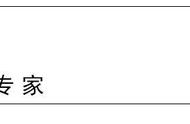嘿,大家好,我是你们的洁修哥,那个爱捣鼓电脑、擅长用科技解决问题的阳光幽默中年男子。今天呢,咱们来聊聊一个看似高深实则简单的问题——台式电脑怎么安装蓝牙驱动,让我们的台式机也赶上无线潮流,摆脱那堆缠绕不清的数据线。
首先,你可能会疑惑:“洁修哥,我这台式电脑咋就和蓝牙扯上关系了?”别急,咱现在的生活,不都讲究个“无束缚,更自由”嘛,无论是连接蓝牙耳机听歌、还是用蓝牙鼠标办公,甚至是传输文件,有了蓝牙功能,一切都能变得轻松又便捷。
那么问题来了,台式机不像笔记本自带蓝牙模块,我们要如何给它添上这个翅膀呢?这就得靠外接蓝牙适配器以及正确的驱动程序啦。下面我将一步步带你领略这场“蓝牙改造之旅”。
【第一步:选购蓝牙适配器】 首先,你需要在各大电商平台挑选一款适合你的蓝牙适配器,别看它小,作用可大着呢,就像是电脑与蓝牙设备之间的翻译官。选择时记得认准兼容性强、稳定性好的产品,价格亲民的那种,毕竟咱们都是追求性价比的“打工人”。
【第二步:插入蓝牙适配器】 拿到蓝牙适配器后,先别急着开箱炫技,找到电脑主机背面的一个USB接口,轻轻一插,听到“咔嚓”一声,恭喜你,物理连接完成,接下来就是软件层面的对接了。
【第三步:下载并安装驱动程序】 这时,你的电脑可能还一脸懵圈,不知道新来的这位“小伙伴”是干啥的。所以,我们需要给它提供“说明书”,也就是蓝牙驱动。去官网或者其他正规渠道下载对应型号的蓝牙驱动,就像为电脑找一本专门解读蓝牙适配器的语言手册。
如果出现找不到对应驱动的情况,别慌,你可以借助一些万能驱动工具(如360驱动大师),它们就像是电脑界的“瑞士军刀”,能帮你自动识别并安装合适的驱动。
【第四步:安装及调试驱动】 双击下载好的驱动程序,按照提示一路“下一步”,注意别漏过任何一个步骤,就像烹饪时不能忘记加盐一样重要。安装完成后,重启电脑,然后打开“设备管理器”,瞧瞧是不是多了个“蓝牙”选项,如果有,那就说明你的台式电脑已经成功掌握蓝牙这项技能了。
最后,你就可以尽情享受蓝牙带来的便利了,无论是和手机无缝连接传文件,还是戴上蓝牙耳机安静地沉浸在音乐世界,甚至是在游戏时使用蓝牙手柄,都可以随心所欲。

总的来说,给台式电脑安装蓝牙驱动的过程其实并不复杂,只要找准蓝牙适配器,下载正确驱动,并耐心安装调试,就能让你的老伙计瞬间焕发新生,步入无线时代。记住洁修哥的话,“万物皆可蓝牙”,哪怕是一台传统的台式电脑也不例外。
好了,今天的分享就到这里,希望对大家有所帮助。下次遇到电脑上的疑难杂症,不妨再找洁修哥,我们一起用科技改变生活,让乐趣与效率并存!下次见,朋友们,愿你们的电脑生涯从此“蓝牙常相伴,烦恼全走开”!
,